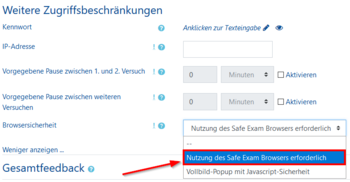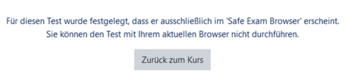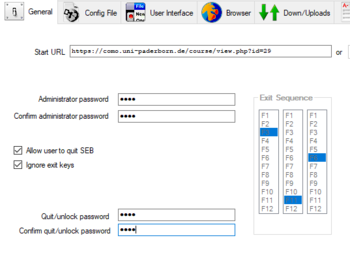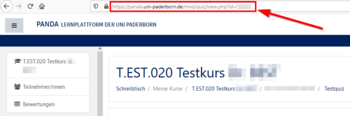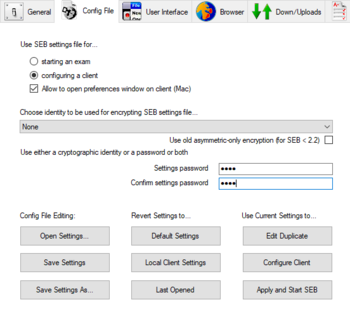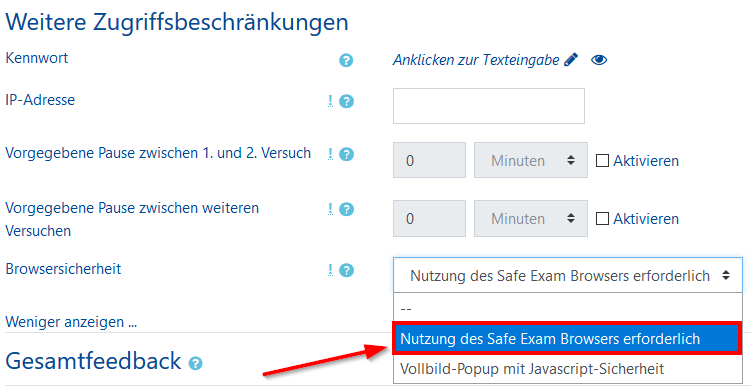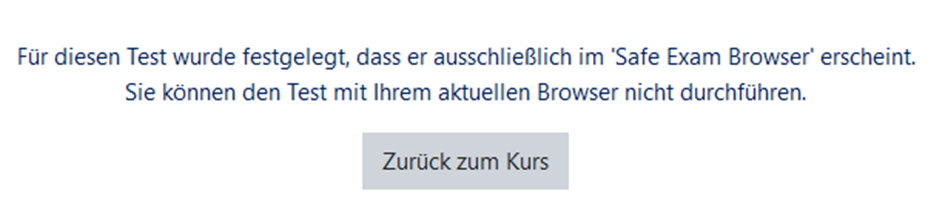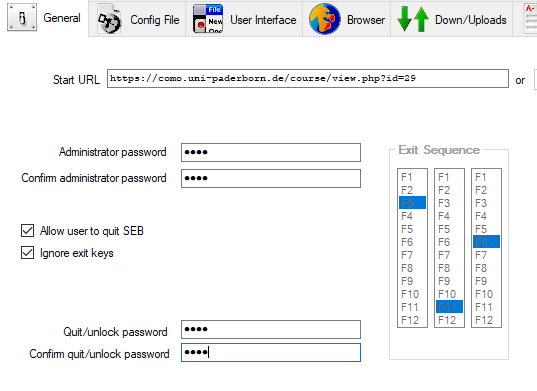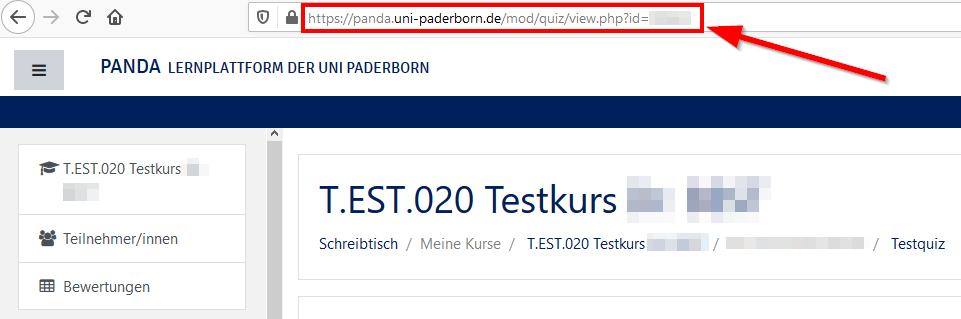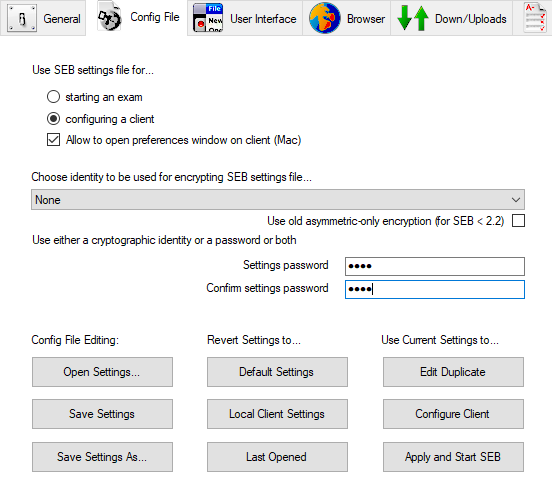Jnk (Diskussion | Beiträge) |
Jnk (Diskussion | Beiträge) |
||
| Zeile 80: | Zeile 80: | ||
Mit dem Punkt '''"Use SEB settings file for..."''' können Sie entscheiden welche Konfigurationsdatei Sie erstellen wollen. | Mit dem Punkt '''"Use SEB settings file for..."''' können Sie entscheiden welche Konfigurationsdatei Sie erstellen wollen. | ||
* Mit '''"starting an exam"''' wird mit dem Öffnen der Konfigurationsdatei direkt die gewählte Homepage geöffnet | * Mit '''"starting an exam"''' wird mit dem Öffnen der Konfigurationsdatei direkt die gewählte Homepage geöffnet | ||
| − | * Mit '''"configuring a client"''' wird der Safe Exam Browser eingerichtet und anschließend eine | + | * Mit '''"configuring a client"''' wird der Safe Exam Browser eingerichtet und anschließend eine Empfehlung für das Schließen des Programms eingeblended |
<br> | <br> | ||
* Mit dem '''"Settings password"''' sichern Sie Ihre Konfigurationsdatei ab. Die Datei kann genutzt werden, wenn das Password eingegeben wird. So können Sie die Konfigurationsdatei schon im Vorhinein verschicken. | * Mit dem '''"Settings password"''' sichern Sie Ihre Konfigurationsdatei ab. Die Datei kann genutzt werden, wenn das Password eingegeben wird. So können Sie die Konfigurationsdatei schon im Vorhinein verschicken. | ||
Version vom 10. Juni 2020, 13:40 Uhr
Allgemeine Informationen
| Anleitung | |
|---|---|
| Informationen | |
| Betriebssystem | Alle |
| Service | PANDA |
| Interessant für | Angestellte und Gäste |
| HilfeWiki des ZIM der Uni Paderborn | |
This article is only a draft. Information provided here is most possibly incomplete and/or imprecise. Feel free to help us by expanding it. |
Der Safe Exam Browser ist eine abgesicherte Umgebung, mit der Online-Prüfungen auf PANDA realisert werden können.
Was ist zu tun?[Bearbeiten | Quelltext bearbeiten]
- Test in PANDA erstellen
- Test auf Nutzung mit Safe Exam Browser limitieren
- Konfigurationsdatei für den Safe Exam Browser erstellen
- Test auf einem Gerät mit installiertem Safe Exam Browser durchführen
PANDA einrichten[Bearbeiten | Quelltext bearbeiten]
Erstellen Sie eine Prüfung in PANDA. Ein Beispiel finden Sie in der Anleitung Test erstellen.
Diesen Test beschränken wir nun darauf, dass er nur mit dem Safe Exam Brower gestartet werden kann. Dazu gehen wir folgendermaßen vor.
- Wählen Sie Ihren Test aus
- Klicken Sie auf das Zahnrad
- Klicken Sie auf "Einstellungen bearbeiten"
- Wechseln Sie in den Punkt "Weitere Zugriffsbeschränkungen"
- Klicken Sie auf "Mehr anzeigen..."
- Im Punkt "Browsersicherheit" setzen Sie die Einstellung "Nutzung des Safe Exam Browsers erforderlich"
Der Test kann nun ausschließlich mit dem Safe Exam Browser aufgerufen werden.
Konfigurationsdatei erstellen[Bearbeiten | Quelltext bearbeiten]
SEB installieren[Bearbeiten | Quelltext bearbeiten]
Für den Start einer Prüfung muss der Safe Exam Browser mit einer Konfigurationsdatei eingerichtet werden. Am komfortabelsten lässt sich Diese mit dem SEB Config Tool erstellen.
Installieren Sie den Safe Exam Browser für Windows. Sie finden die Installationsdatei auf der Seite des Entwicklers
Hinweis: Das SEB Config Tool ist nur in der Windows Variante enthalten. Für macOS ist es nicht Verfügbar.
Empfehlung: Da die Version 3.0 noch nicht alle Funktionen enthält, empfehlen wir unter Windows aktuell die Version 2.4
Allgemeine Einstellungen[Bearbeiten | Quelltext bearbeiten]
![]() Starten Sie das SEB Config Tool.
Starten Sie das SEB Config Tool.
Rufen Sie den Einstellungspunkt "General" auf.
- Mit dem Punkt "Start URL" geben Sie die Seite an, auf der der SafeExamBrowser startet.
- Wir empfehlen hier direkt auf den Test oder den entsprechenden Kurs zu verlinken
Hinweis: Sie fragen sich, wie Sie an den nötigen Link kommen?
- Rufen Sie Ihren Test in PANDA auf und kopieren Sie aus der Browserzeile den Link zum Test.
Hinweis: Sie können alternativ auf die gleiche Weise auf einen Kurs verlinken
- Mit dem Punkt "Allow user to quit SEB" können Sie erlauben, dass die Benutzer den Safe Exam Browser selbst beenden.
Hinweis: Lassen Sie die Option aktiv. Wollen Sie ein vorzeitiges Beenden des Browsers verhindern, setzen Sie lieber ein "Quit/unlock password". Benutzer können den Browser nur beenden, wenn Sie dieses Passwort haben. Sie können das Passwort dann zu gegebenen Zeitpunkt verkünden.
Konfigurationseinstellungen[Bearbeiten | Quelltext bearbeiten]
Rufen Sie den Einstellungspunkt "Config File" auf.
Mit dem Punkt "Use SEB settings file for..." können Sie entscheiden welche Konfigurationsdatei Sie erstellen wollen.
- Mit "starting an exam" wird mit dem Öffnen der Konfigurationsdatei direkt die gewählte Homepage geöffnet
- Mit "configuring a client" wird der Safe Exam Browser eingerichtet und anschließend eine Empfehlung für das Schließen des Programms eingeblended
- Mit dem "Settings password" sichern Sie Ihre Konfigurationsdatei ab. Die Datei kann genutzt werden, wenn das Password eingegeben wird. So können Sie die Konfigurationsdatei schon im Vorhinein verschicken.
- Mit "Save Settings As..." können Sie die Konfigurationsdatei an einem gewünschten Ort speichern.